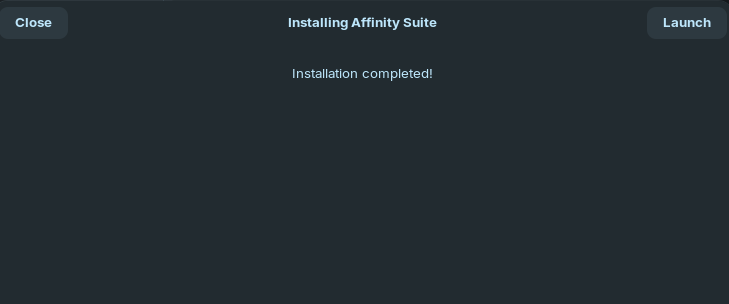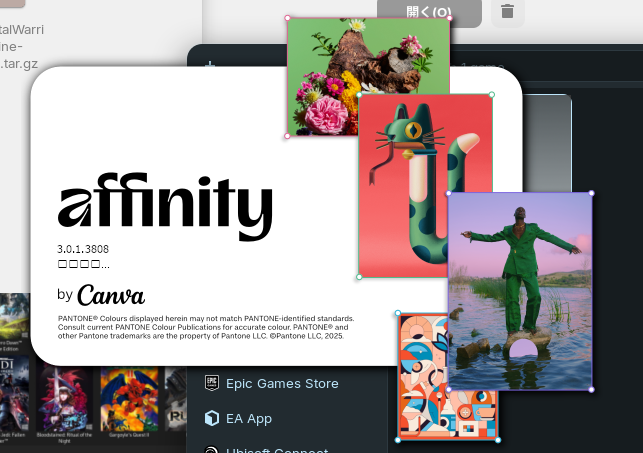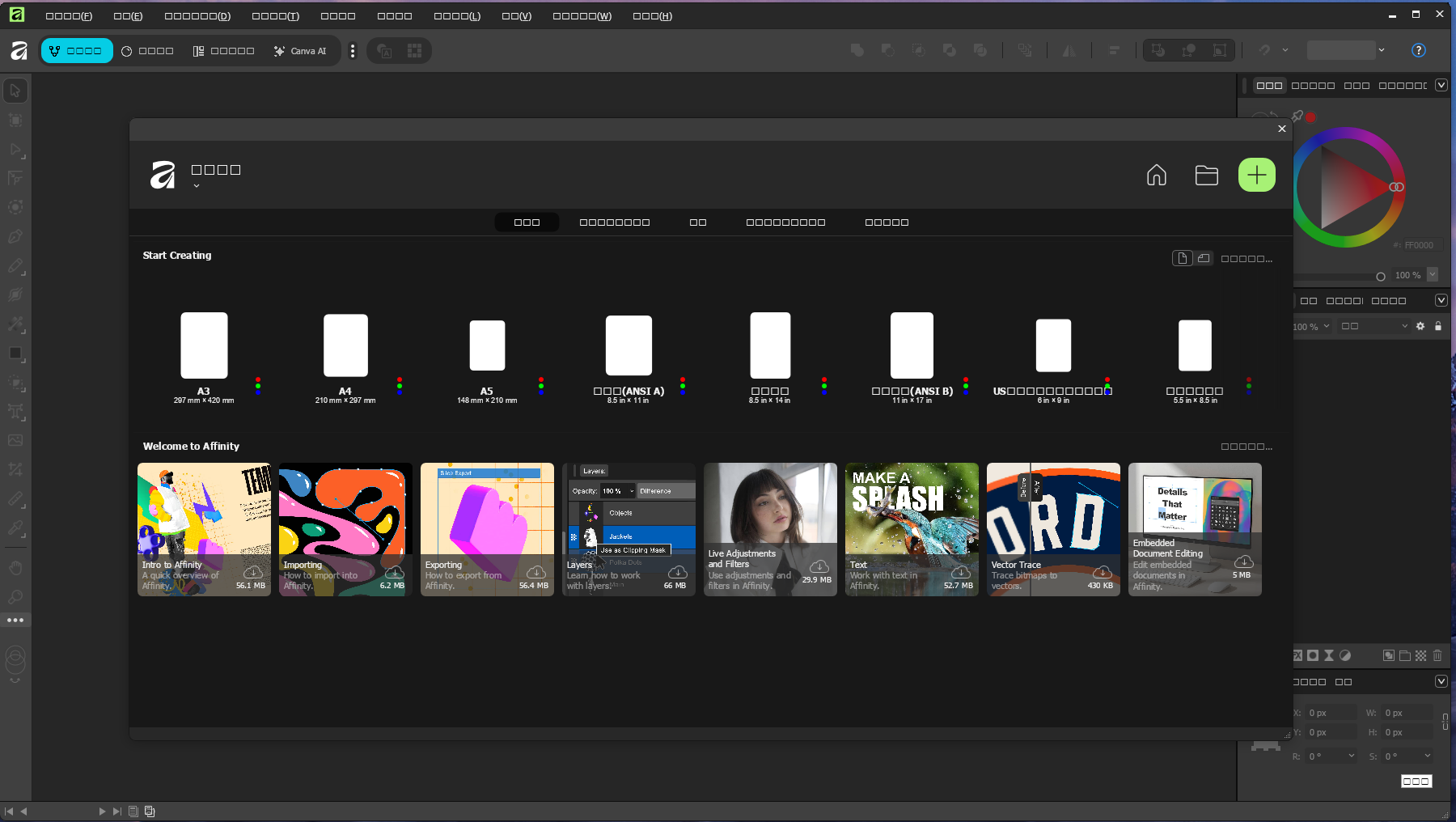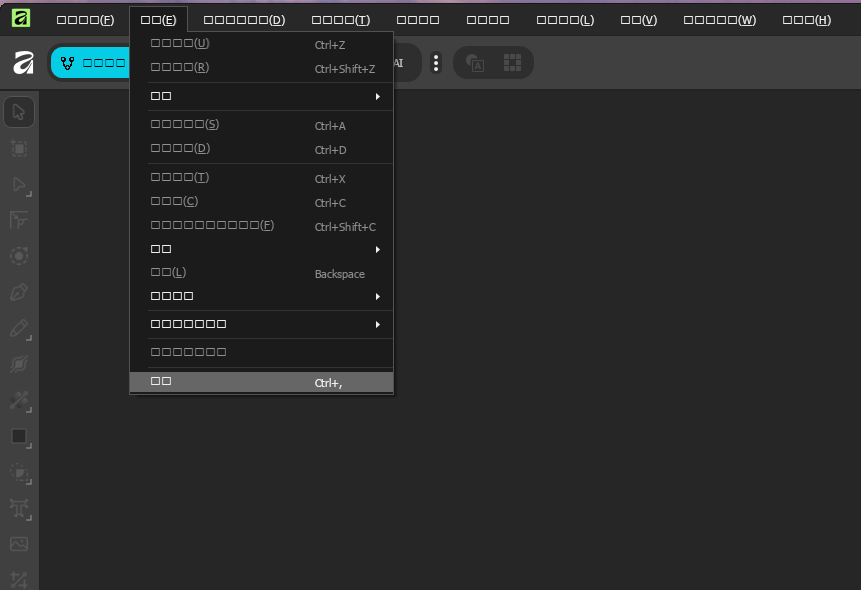AffinityOnLinuxで挑戦
AffinityのLinux版はリリースされていないが、Windowsアプリを動作させることができるWineを使うことで、Windows版を動作させることができる。
このWineを含めた諸々をインストールしやすくしたものとして、AffinityOnLinuxがGitHubで公開されている。
公式のリポジトリの他、
Pythonを使ったGUIインストーラも公開されている。
今回は2つのディストリビューションにAffinityがインストールできるか試してみる。
Zorin OS編
最初に試したのはZorin OSである。
Windowsによく似た画面構成で、Core版はパッケージも絞られているため必要となるディスク容量が少なくて済む。
元々Windows 10が入っていたマシンのパーティションを仕切り直し、Zorin OSとのデュアルブート環境を整えた後、AffinityOnLinuxを使ってインストールした。
GUI版は動かず
先にGUI版を試したが、One-Click Full Setupはディストリビューションが対応していないとエラーメッセージ。いったん断念。
本家のLutris版でチャレンジ
ということで本家リポジトリに戻り、一番おすすめとされているLutrisを用いたインストールに切り替えた。セットアップマニュアルはこちら。
なお、この第1版をもとに作っていたら、その最中に第2版のインストールガイドが出た。
しかし、2025/11/15 10時時点でGameDirectionWine-x86_64の内容に不備があるようで、wine64が見当たらない。
数日中に解決する可能性が高いが、執筆日時点では第1版によるインストールをお勧めする。
winetrickのインストール
Zorin OSはUbuntu系なので、aptでインストール。
sudo apt install winetricks
特にエラーもなく完了した。
Lutrisのインストール
Flatpak版Lutrisをインストール。
サイトのインストールボタンを押すとポップアップが出たが、インストールは始まらず。
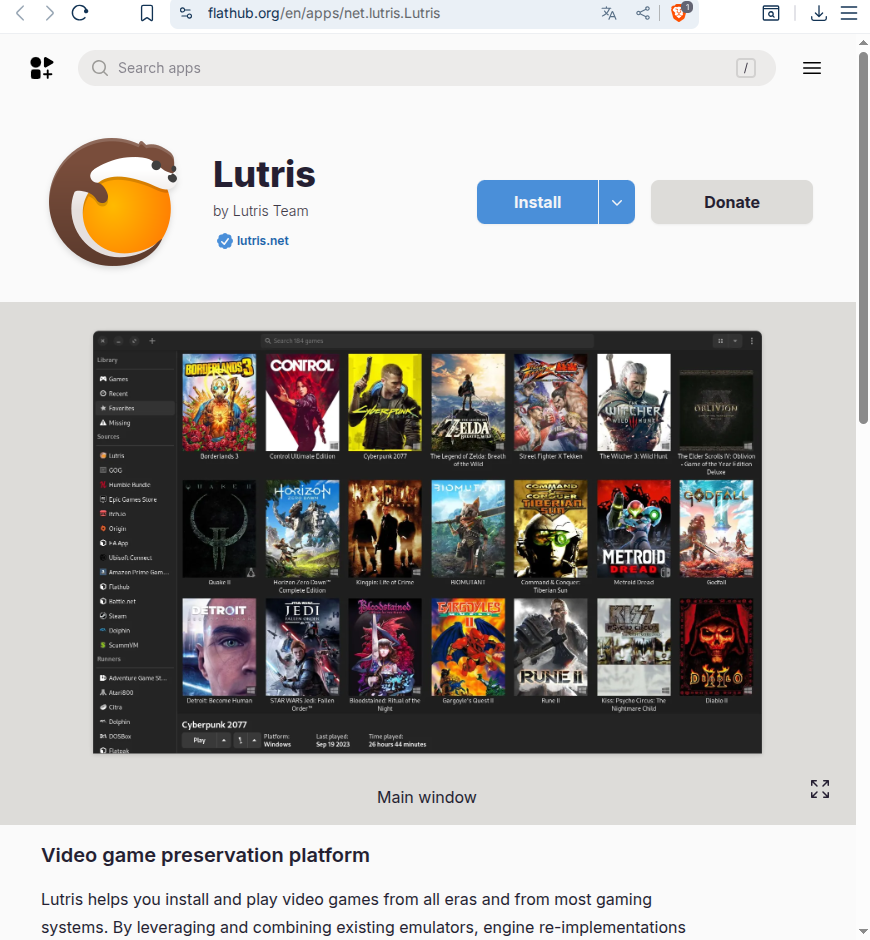
(この時にxdg-openを開くを押さなかったかもしれない。)
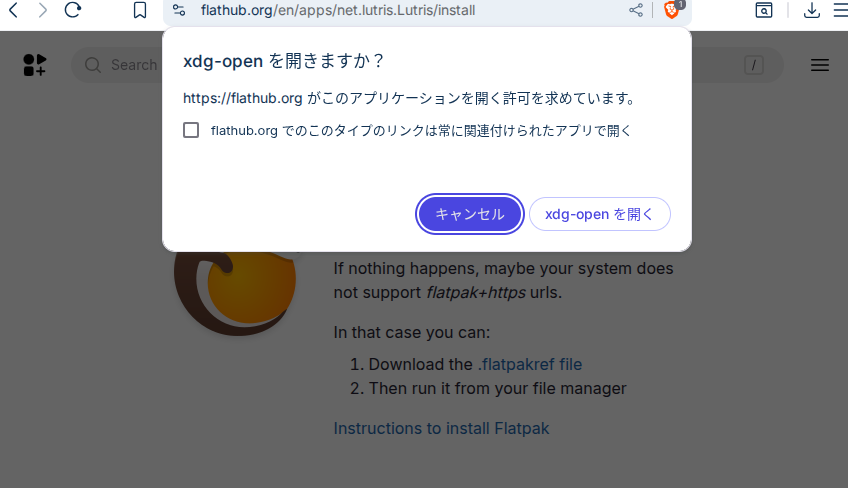
いずれにしても、flatpakrefファイルをダウンロードして、ローカルで実行。
インストールできた。
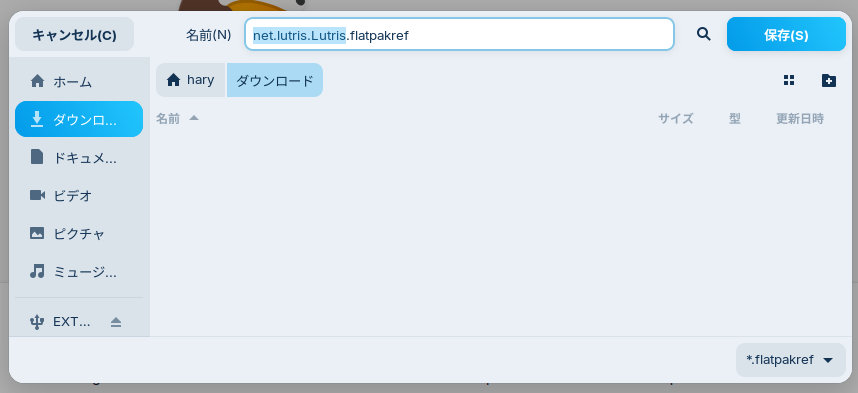
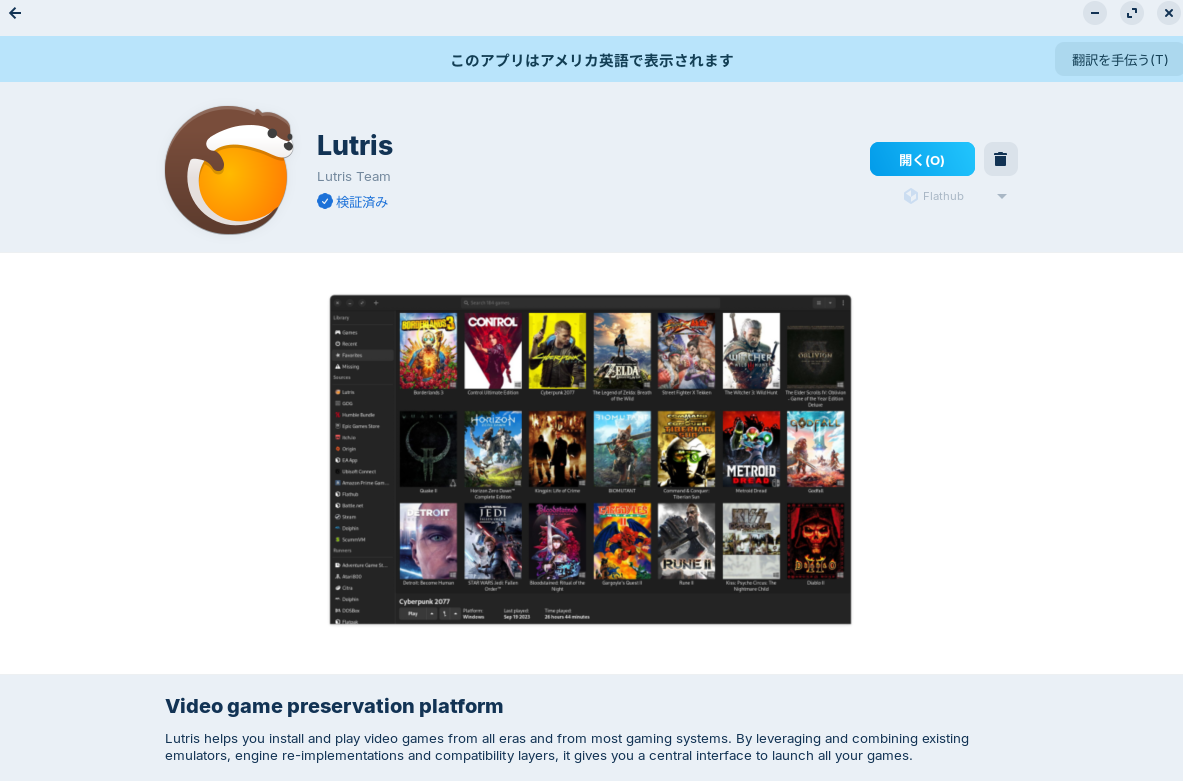
Lutrisを開くと、まずはアップデートがかかる。アップデートの終了を待ち、いったん閉じる。
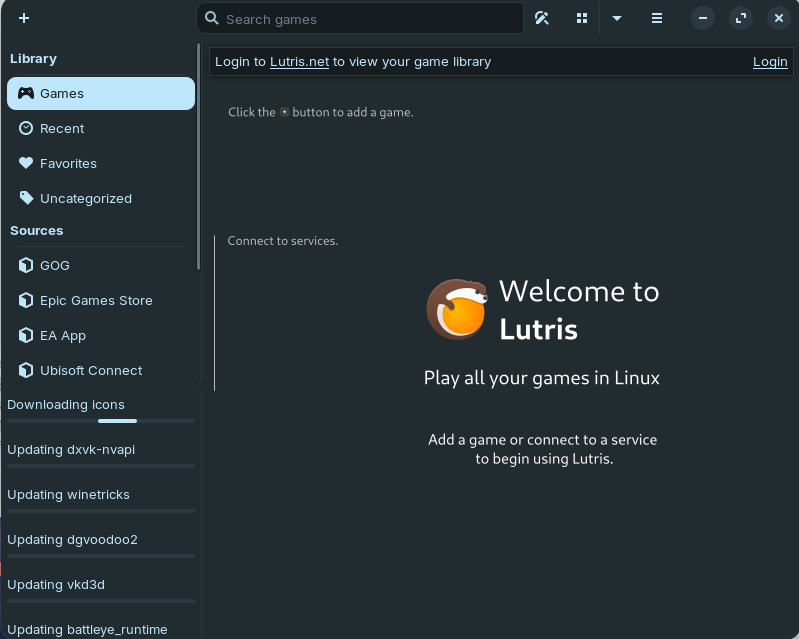
ElementalWarrior-x86_64のダウンロード
次はWine環境のダウンロード。
おすすめのElementalWarrior-x86_64をダウンロードし、ファイルアプリで右クリック→展開。
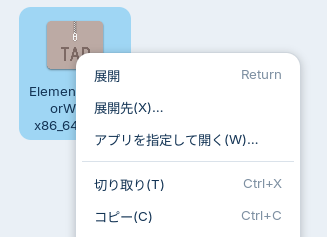
Lutrisへコピー
このWine環境をLutris内へコピーするのだが、パスが /home/$USER/.var/app/net.lutris.Lutris/data/lutris/runners/ と深いところにあり、さらに不可視フォルダまである。
ファイルアプリから操作するには、設定メニューから「隠しファイルを表示」を有効にする必要がある。
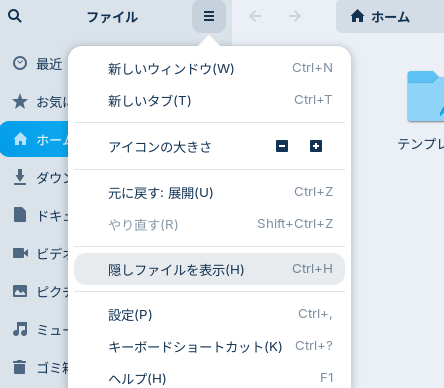
こうすればピリオドで始まるフォルダも見えるようになる。
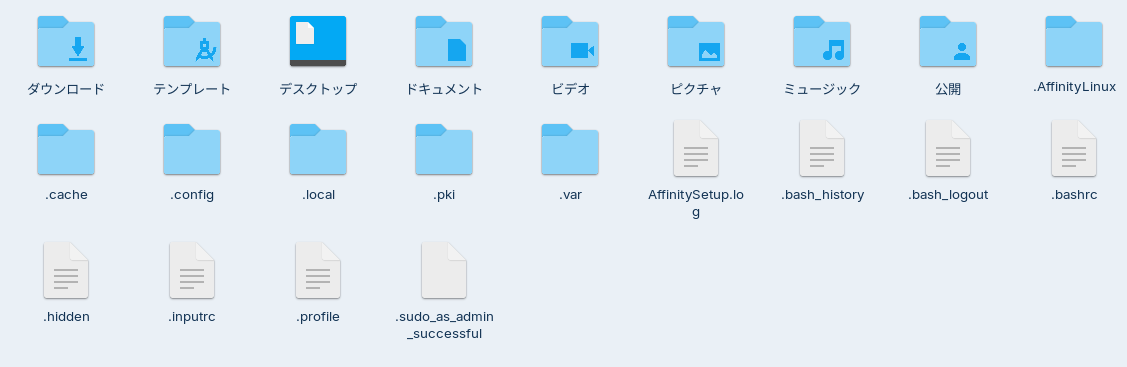
目的の場所まで開き、右クリックでwineフォルダを作って開き、そこへElementalWarrior-x86_64のフォルダごと入れてしまう。
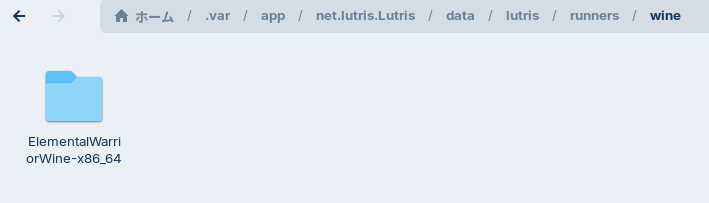
WineとAffinityのインストール
さて、いよいよAffinityのインストールである。
ElementalWarrior用のyamlファイルを表示→RAWの2つ右側のアイコン(Download raw file)でダウンロード。
Lutrisを開き、左上の+アイコン(Add Game)を押すと
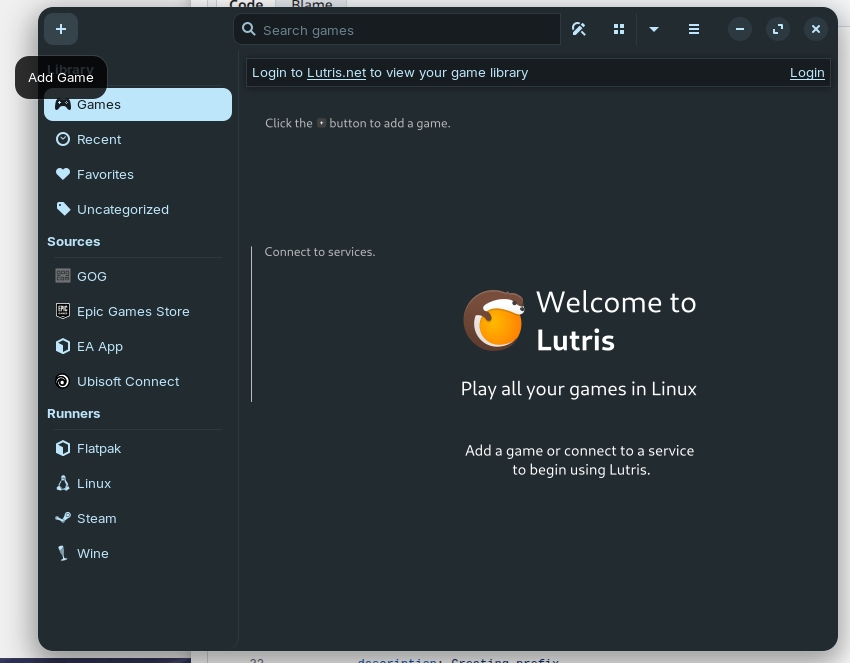
インストール元の指定メニューが出る。
3番目のInstall from a local install scriptを選択。
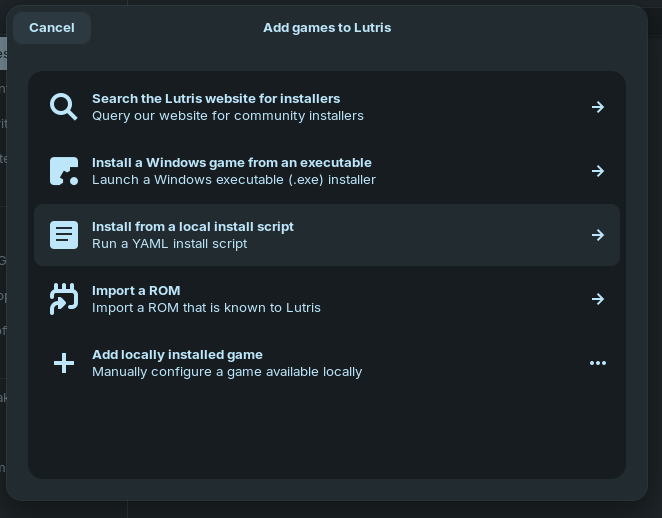
ダウンロードしたyamlファイルを指定。
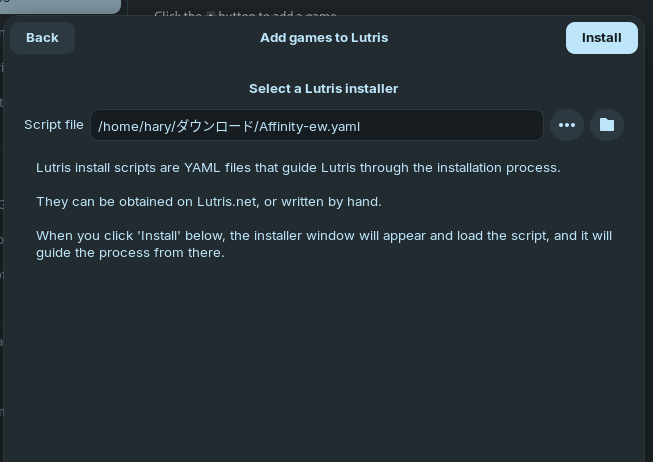
右上のインストールをクリック。
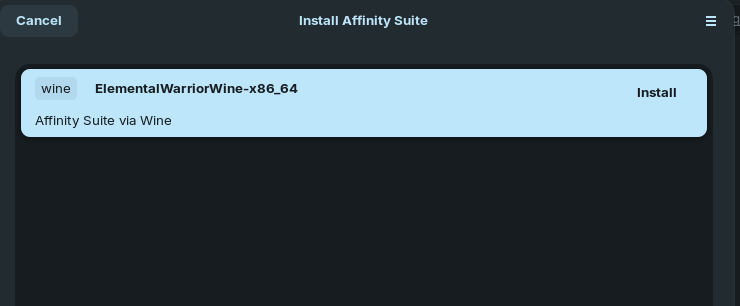
この画面は特に変える必要がなくContinue。
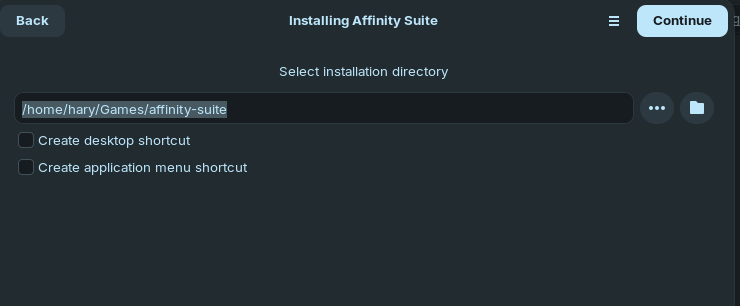
Affinityのセットアップファイルを求められるため、ダウンロードしておいたMSI/EXE版を指定する。
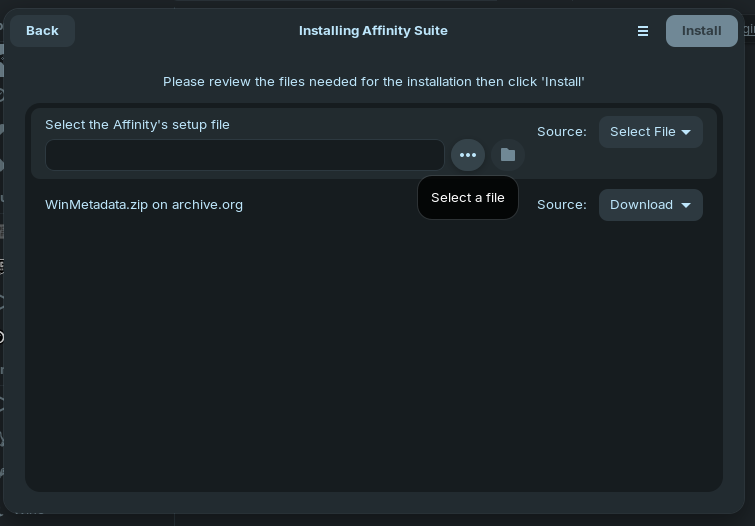
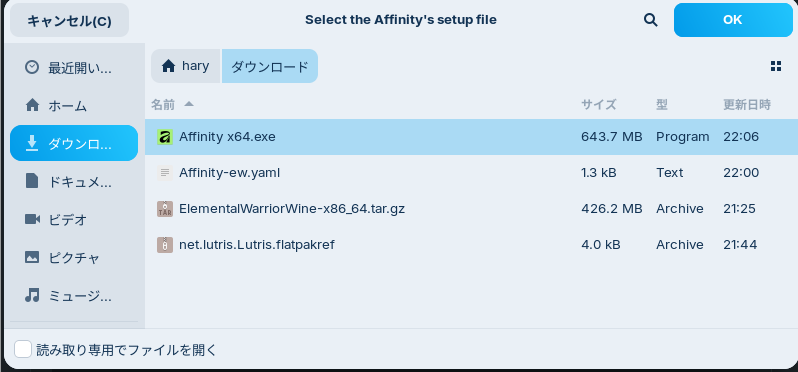
ここまでくれば、あとはInstallボタンを押すとWine環境を整えてくれる。
途中インストーラが立ち上がるが、これもインストール。
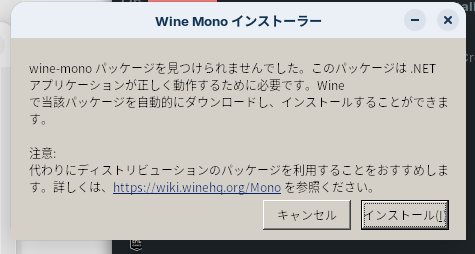
しばらくすると、ようやくAffinityのインストーラが立ち上がる。
文字化けである。
とりあえずボタンをクリック。
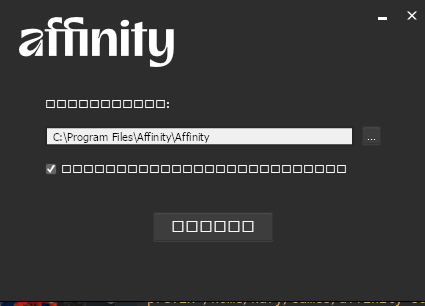
次の画面はステータスバーが動かないが、決してボタンを押してはいけない。
インストール作業が行われている。
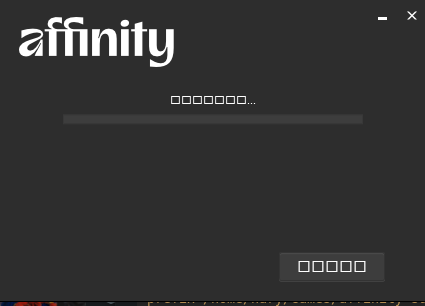
ほどなくしてステータスバーの枠が消え、インストール完了となる。ボタンをクリック。
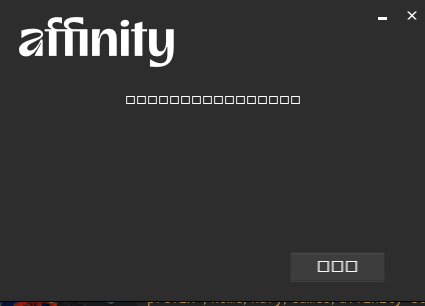
最後に若干の設定。
サムネールを右クリック→3番目のConfigure。
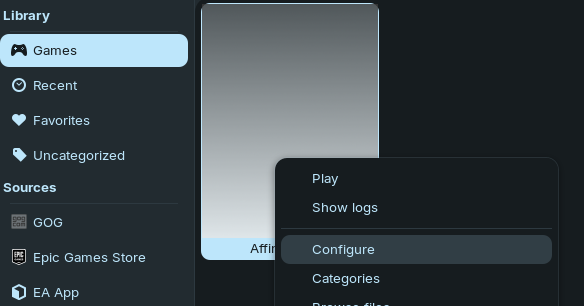
IdentifierのChangeアイコンを押して、affinity-canvaに書き換え、Apply。
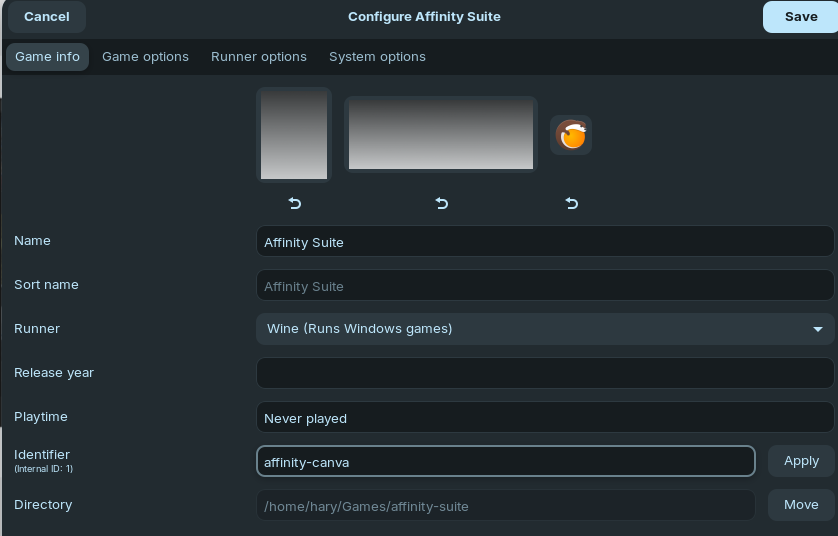
(同じ画面でアイコン、カバー、バナーも変えてよいが、元素材がすぐに見当たらなかったのでスルー。)
次にGame optionsタブに移動して、Executable欄にAffinityの実行ファイルを指定する。
Select a fileアイコンをクリック。
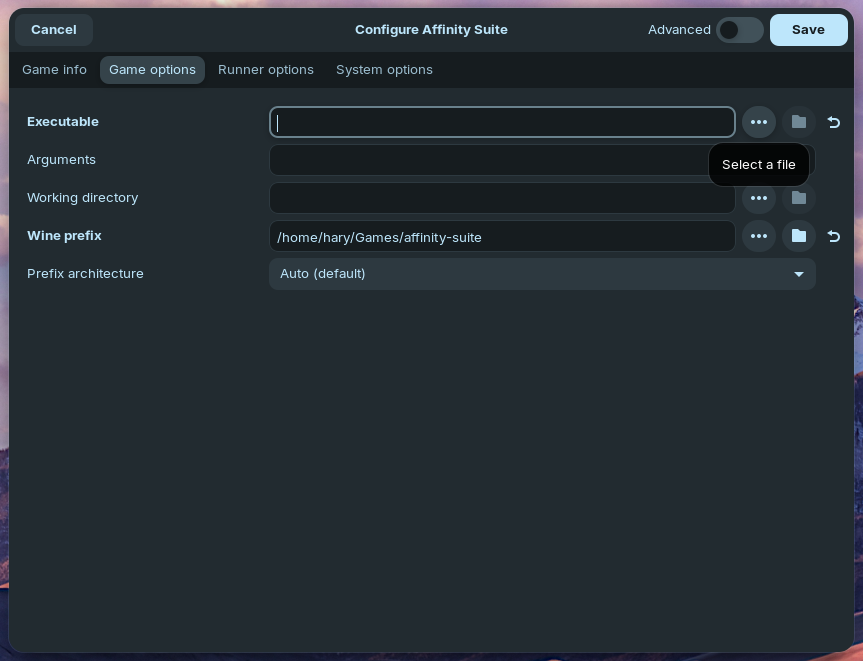
長くなるが、drive_c/Program Files/Affinity/Affinity/Affinity.exeと指定する(ファイル選択画面を表示せず、入力欄にコピペしてもよい)。
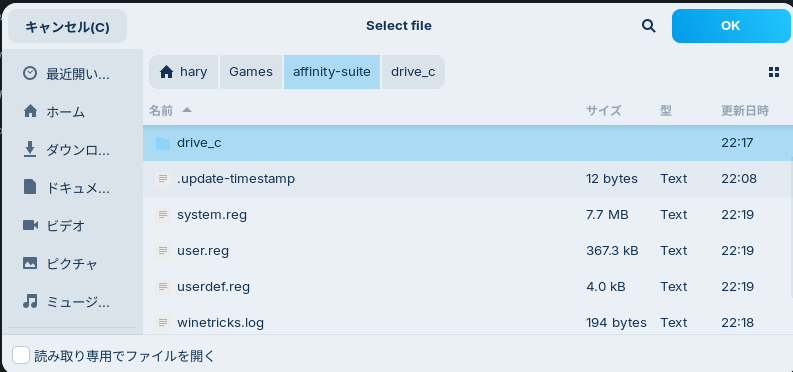
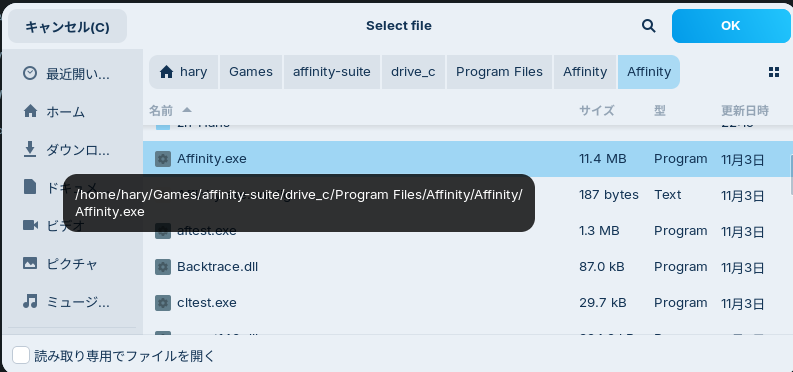
以上で設定完了。
サムネールを右クリックしてPlay(またはサムネールを左クリック→下部のバーからPlay)。
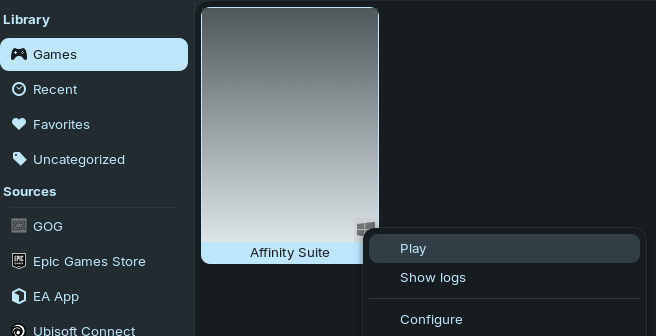
色々と試行錯誤してみたが、winetricksでcjkfontsをインストールしたところ文字化けが解消した。
Affinity Suiteのサムネールをクリックした時に出る下部バーのワインアイコンをクリック、Winetricksを選択。
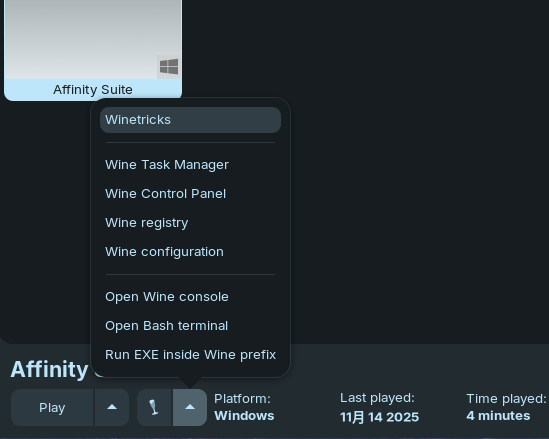
Select the default wineprefixのままOK。
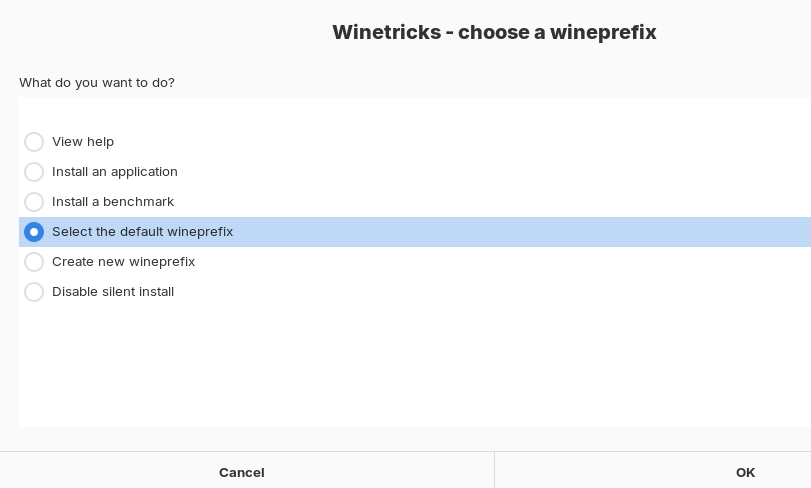
Install a font。
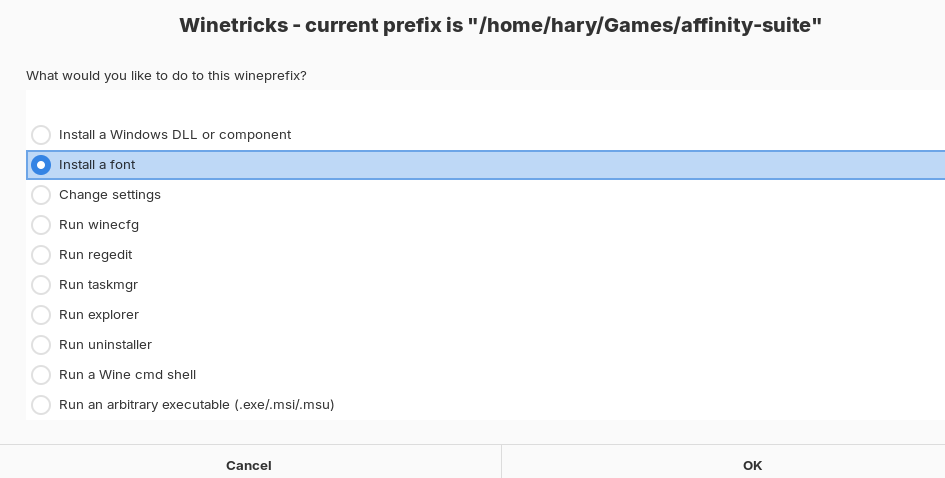
cjkfontsにチェックを入れ、OK。
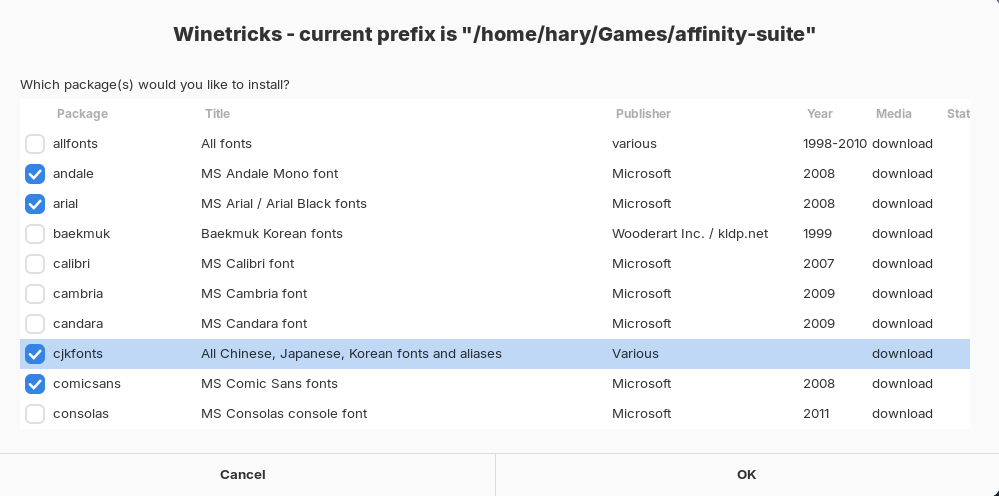
エラーダイアログが出るが、とりあえずインストールはできている。
Cancelを何度か押してダイアログを閉じ、起動。
今度はちゃんと日本語になった(スプラッシュは最初の1回を除いてまともに表示できていない)。
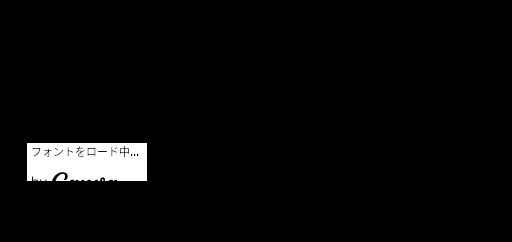
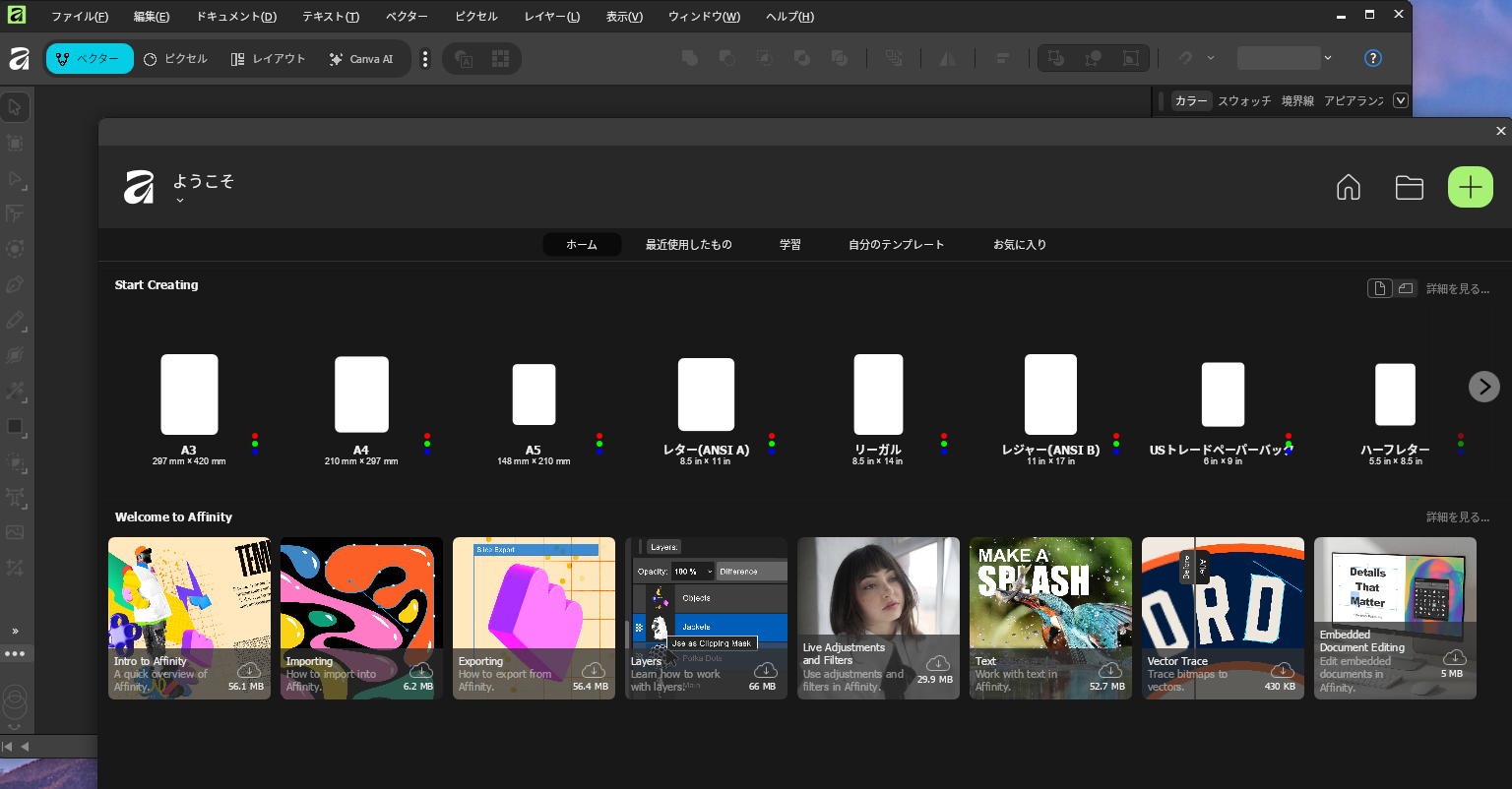
cjkfontsを入れたので、源ノ角ゴシックが使える。
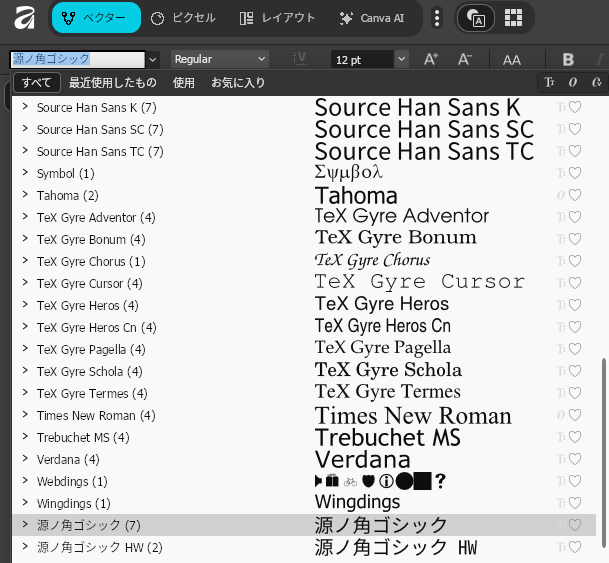
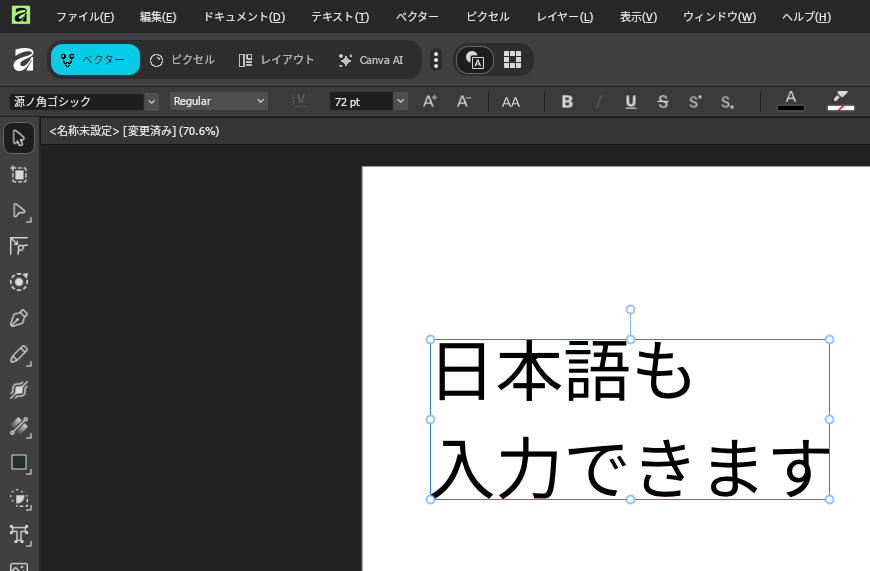
ただし、チュートリアルは動画の再生ができず、次へで続行しようとすると強制終了してしまった。
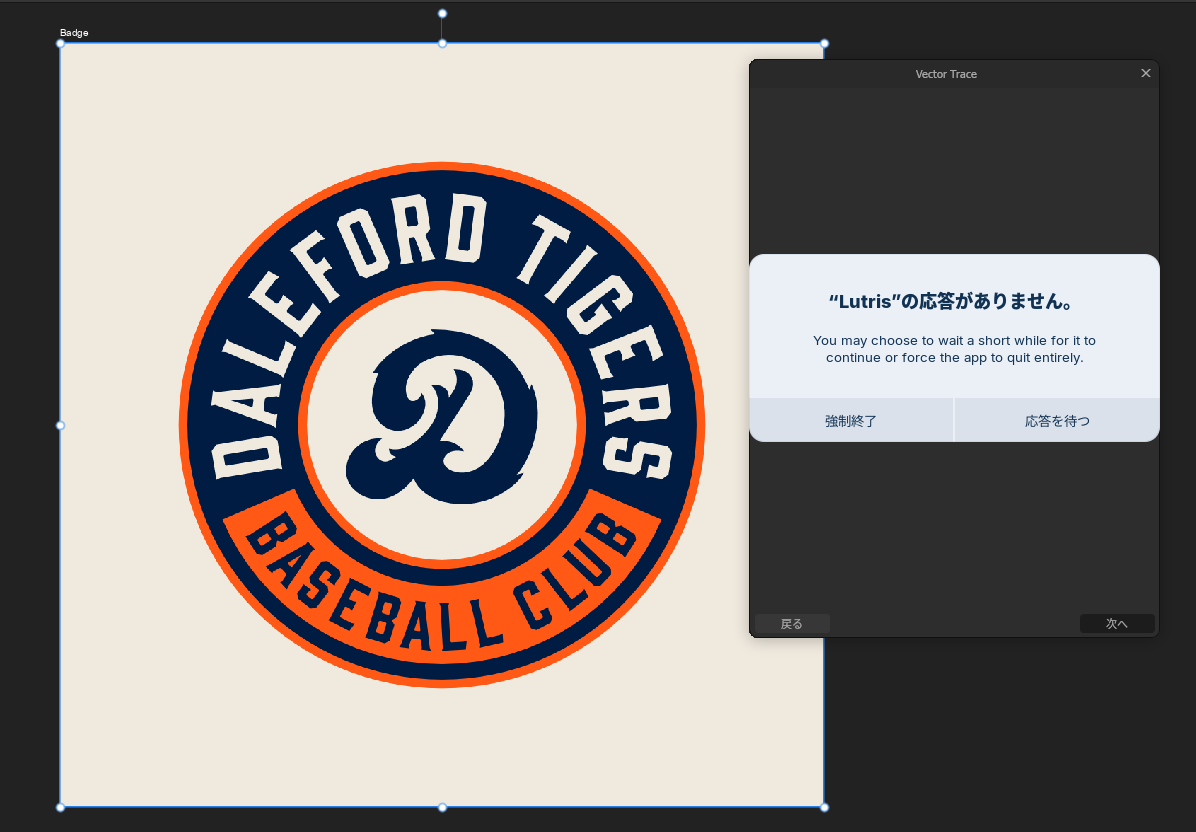
動画のウィンドウは何も操作せず閉じてしまえば、チュートリアルのファイルも問題なく使える。
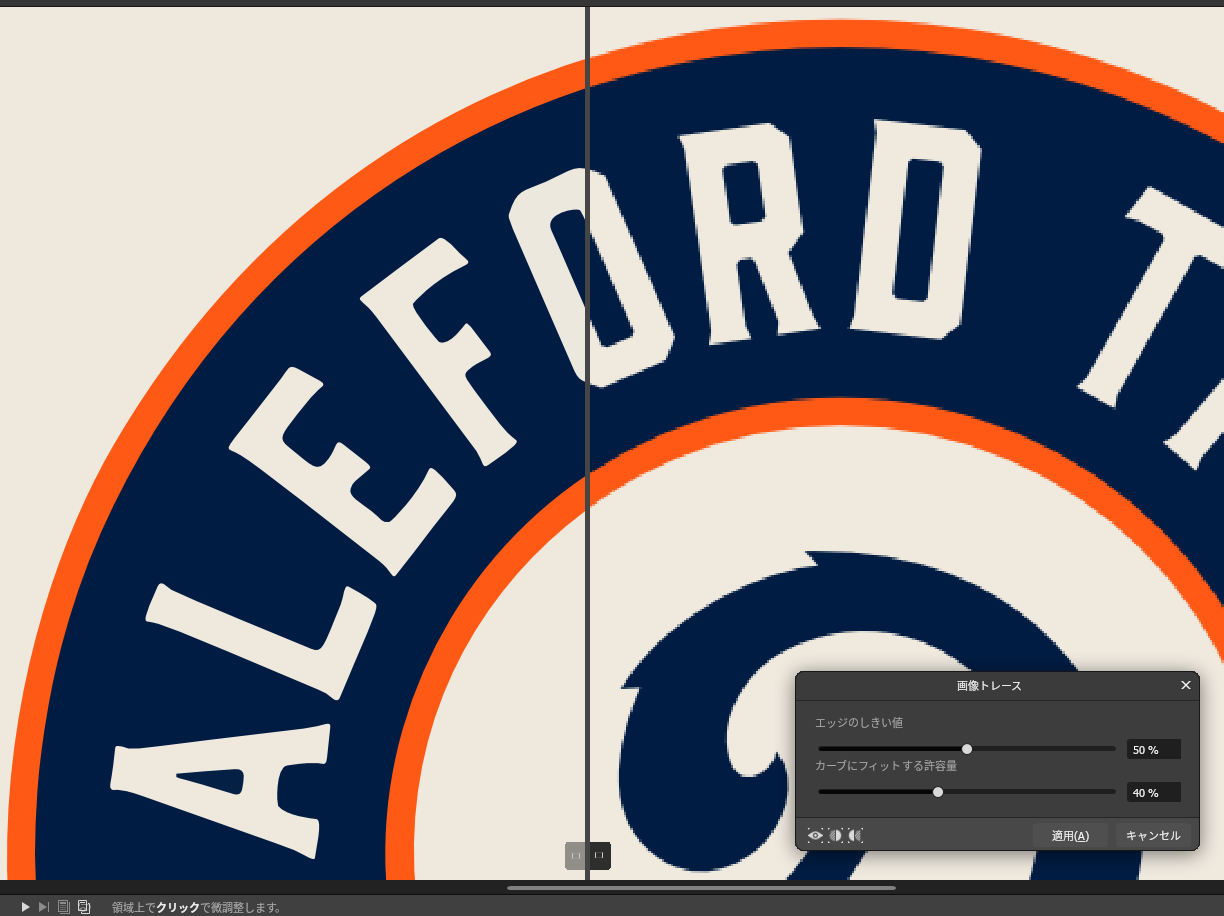
ubuntu編
次は言わずと知れたディストリビューション、ubuntuである。
25.10をインストールして、GUIインストーラがうまくいくか試すことにする。
なぜかうまくいかない
最初は最小構成でubuntuをインストールし、GUIインストーラを立ち上げようとしたが、curlすらなくそこからインストール。
で、GUIインストーラは立ち上がったものの、One-Click Full Setupはディストリビューションが対応していないとエラーダイアログ。何で?
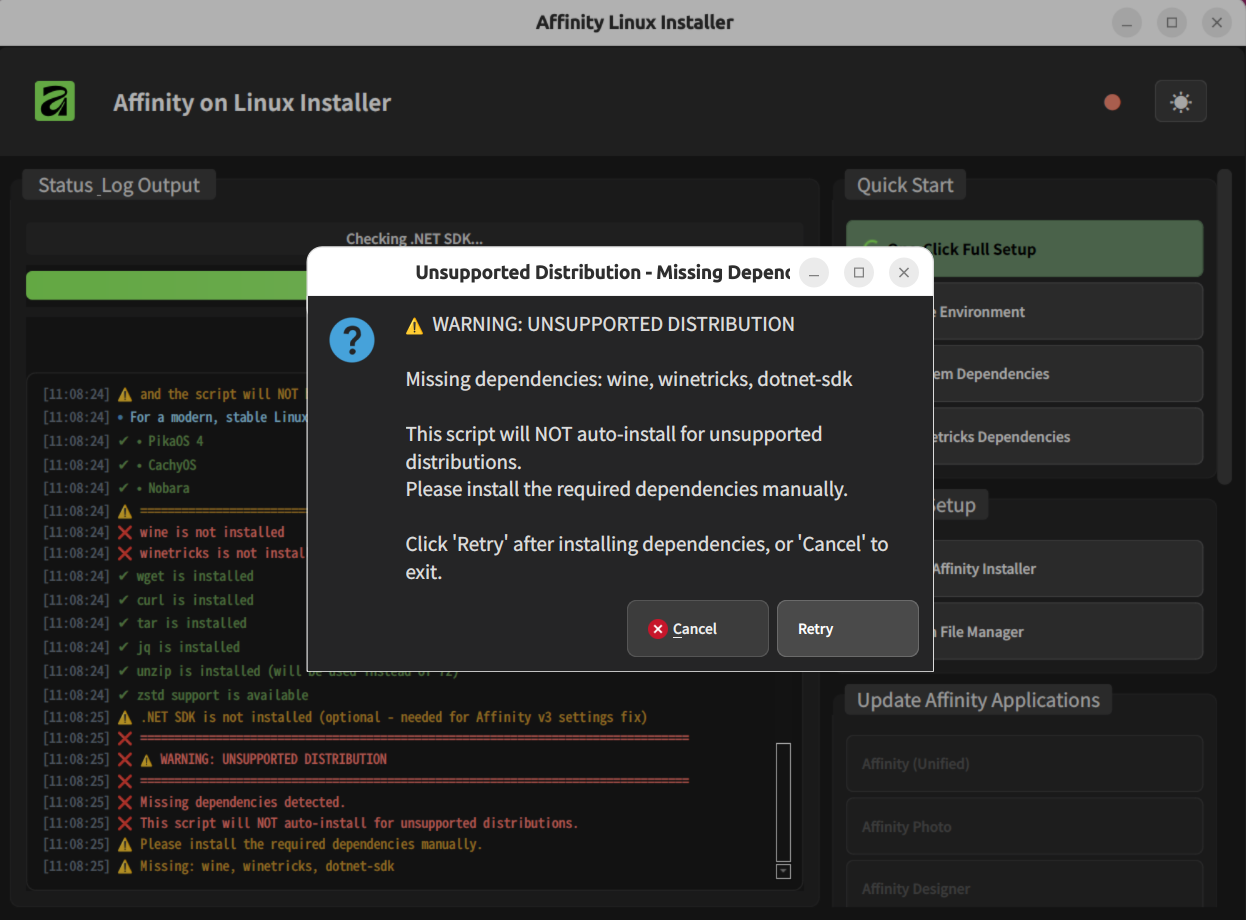
その後手動で順番にボタンを押していくものの、結局動作することはできなかった。
ならばと標準構成でubuntuをインストールしてからGUIインストーラに再挑戦したのだが、こちらもcurlが無いのは同じで、ディストリビューション非対応エラーが出て、手動インストールもうまくいかず…となってしまった。
ubuntuの入れ方が悪いのか、バージョンが悪いのか(Webに25.10と書いてあったので25.10を入れたのに?)、いずれにしろubuntuでGUIインストーラは私が試した限りでは使えそうにない。大変残念である。
せっかくなので、さらに公式第2版のUse the Official Lutris Entryを試すも失敗。
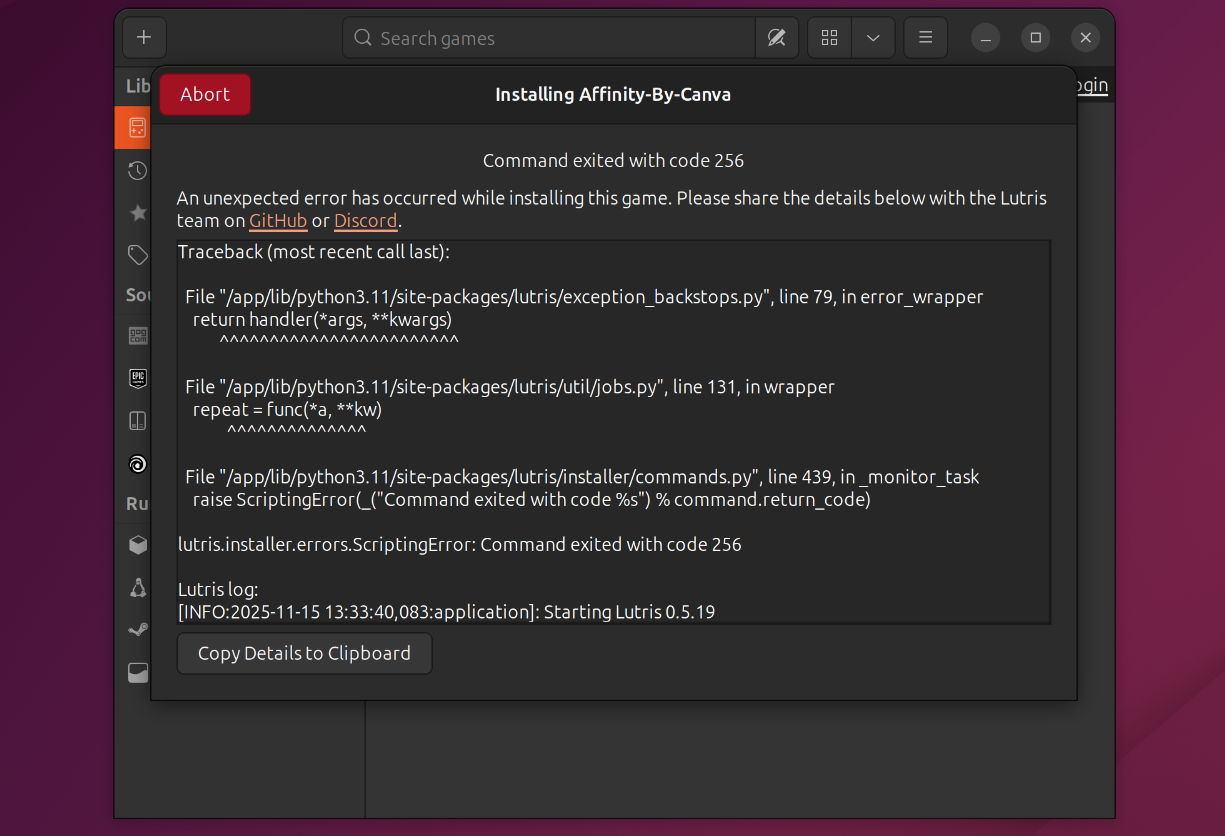
公式第2版のGameDirectionWine-x86_64手動ダウンロードも当然失敗。
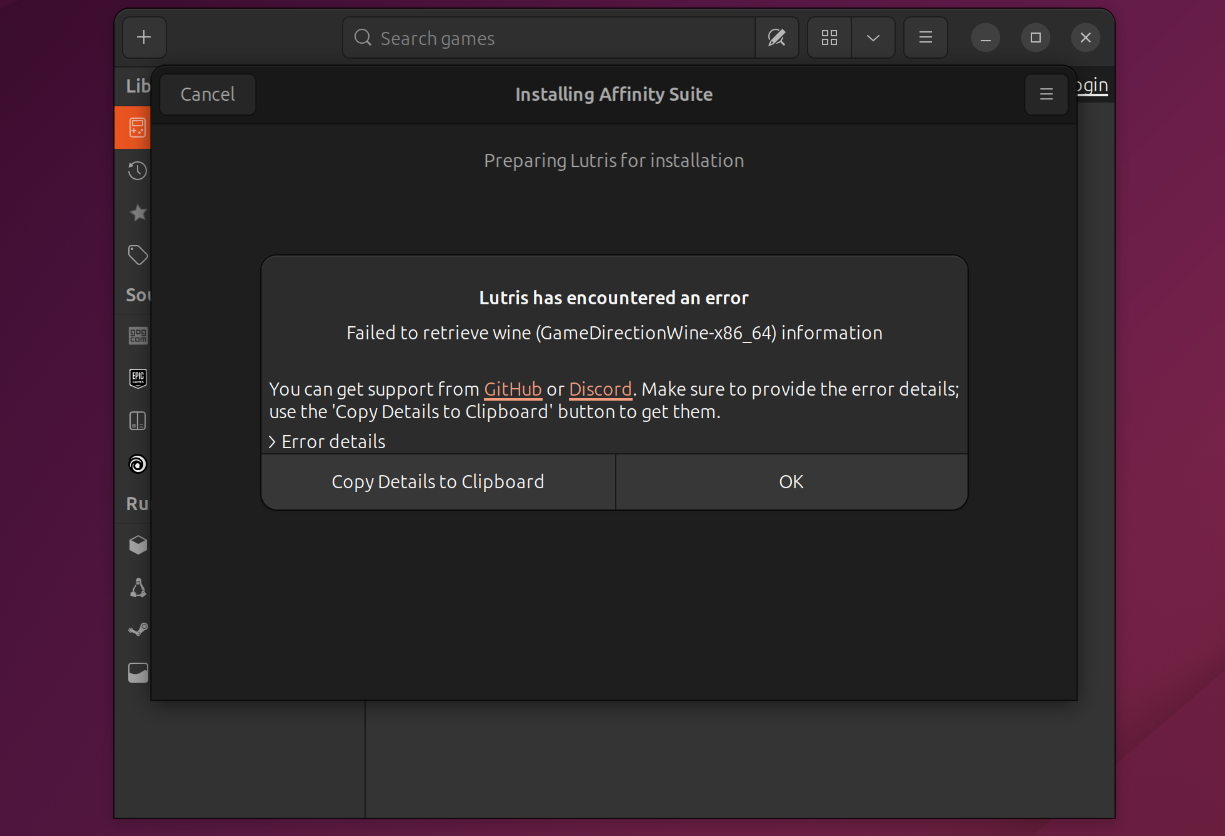
公式第1版のLutrisインストールでようやく成功した。文字小っちゃ。
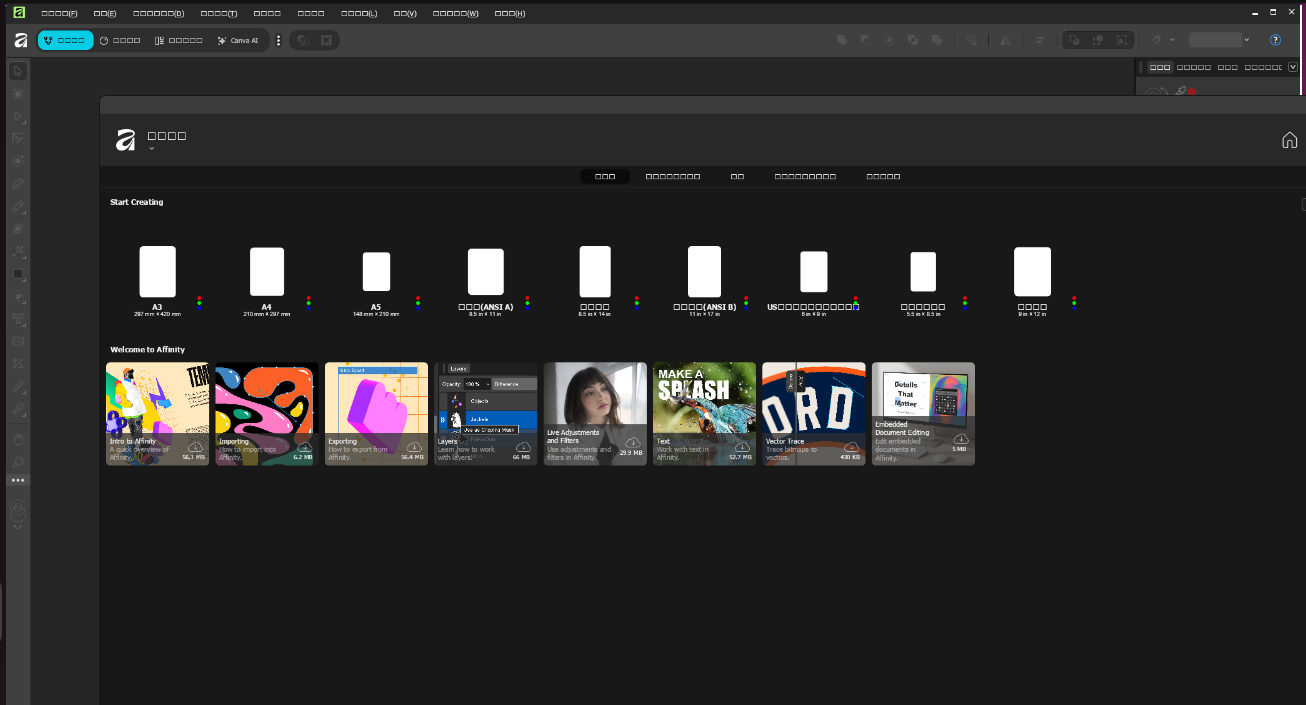
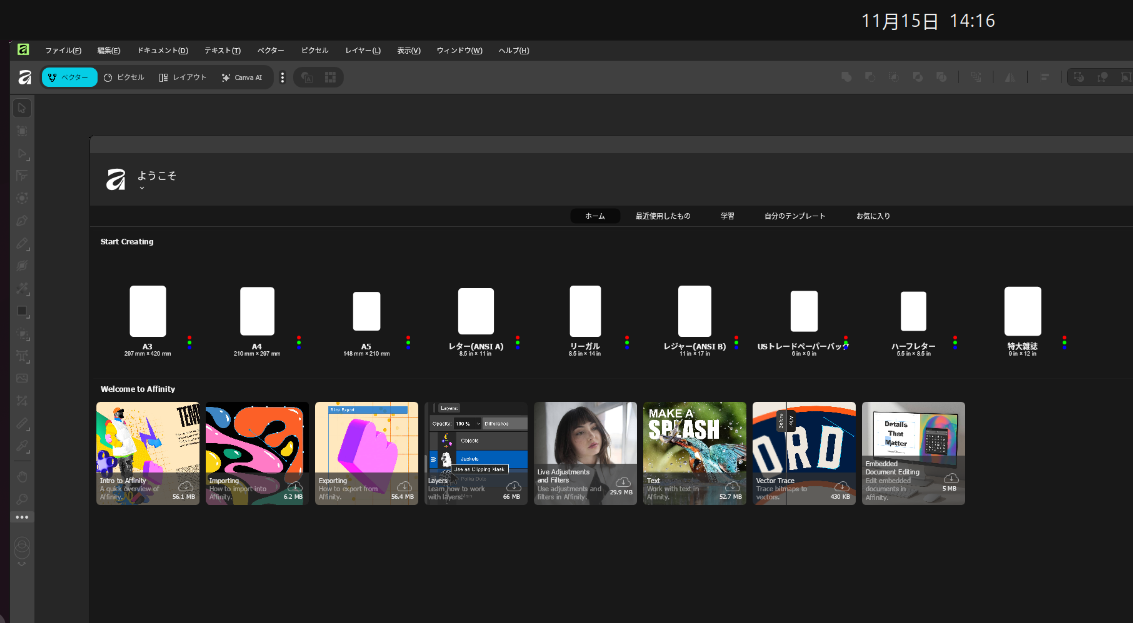
ubuntuにインストールする際の注意
- Flatpakがインストールされていないので、Flatpak公式のインストール方法で入れる
- ファイルアプリのメニューに「隠しファイルを表示」が無い。Ctrl + H で切り替える
- Zorinと同様に、winetricksを使ってcjkfontsのインストールが必要
画面の文字が小さい件は、Wine configurationの画面タブから設定を変えられる。
画面の解像度が96dpiになっているので、192dpiなどにするとよい。

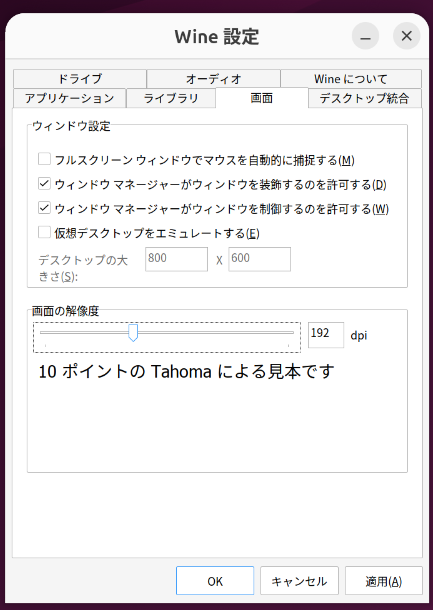
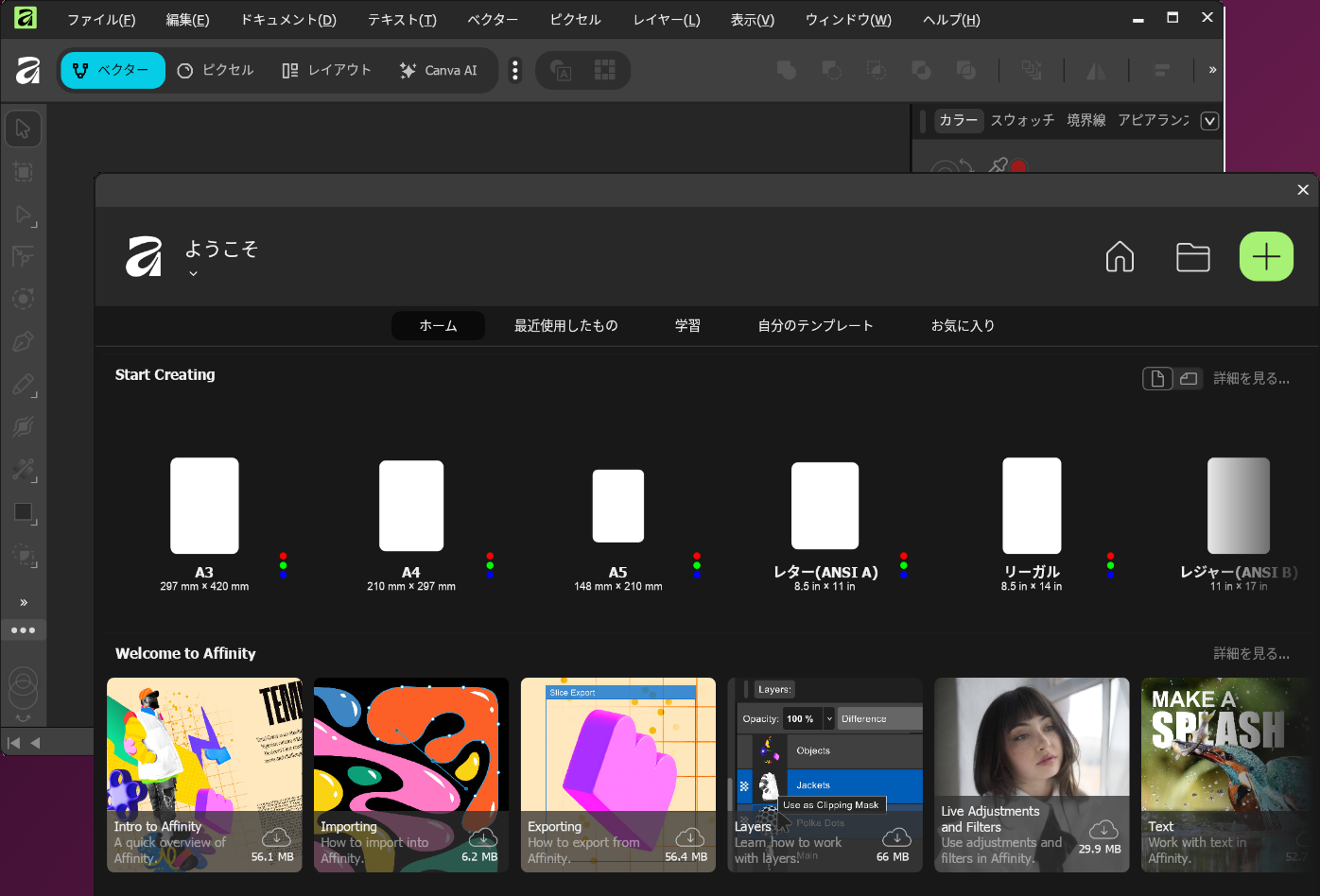
結論:現時点では公式第1版インストールガイドでやるとよい
GUIインストーラは他のディストリビューションでも何種類か対応しているのでそちらも試してみたいが、今日のところはこの位にしておく。
とりあえず、公式(seapear)の第1版インストールガイド、Lutrisインストールが今のところの最適解である。
Linuxを入れている方はぜひお試しいただきたい。